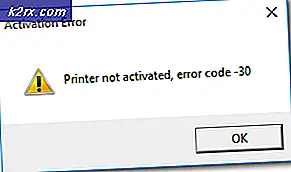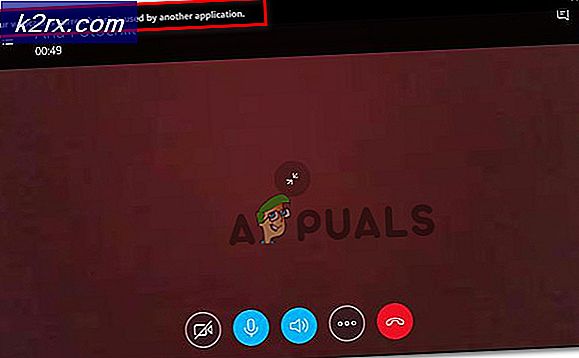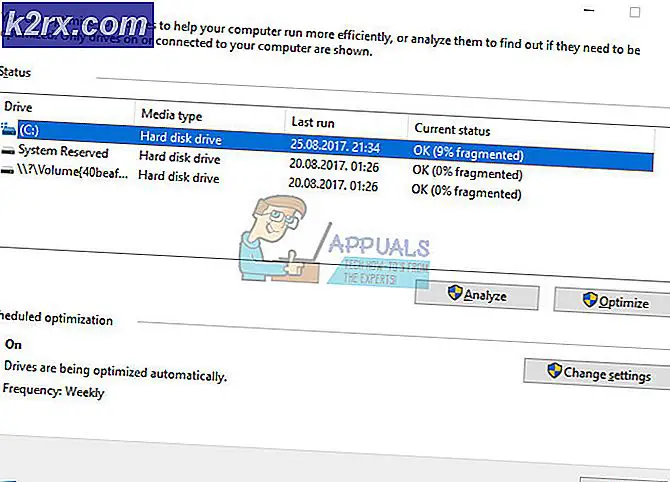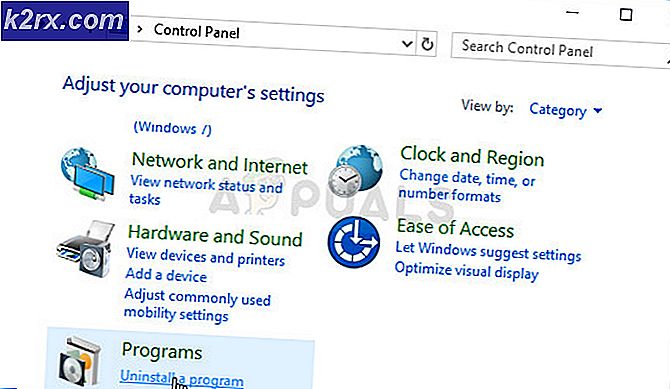FIX: SYSTEM_SERVICE_EXCEPTION (dxgkrnl.sys)
dxgkrnl.sys adalah file kernel grafis DirectX Microsoft. Ia bekerja dengan driver kartu grafis Anda, dan dengan demikian, tidak boleh dimodifikasi dengan cara apa pun.
Mendapatkan BSOD dengan pesan ini, SYSTEM_SERVICE_EXCEPTION (dxgkrnl.sys) menunjukkan bahwa kartu grafis dan driver-drivernya tidak berfungsi dengan baik. Namun, ini adalah masalah perangkat lunak, dan yang mudah dipecahkan. Pengguna yang rentan termasuk, tetapi tidak terbatas pada, orang yang menggunakan banyak GPU dalam SLI, serta orang yang menggunakan Nvidia Surround untuk bekerja pada banyak monitor. Biasanya muncul dengan pengguna Windows 10, tetapi pengguna versi Windows yang lebih lama tidak dikecualikan.
Ada beberapa hal yang dapat Anda lakukan untuk menyelesaikan masalah ini, dan semuanya cukup mudah diikuti. Anda mungkin ingin membaca semuanya, karena menyangkut kelompok pengguna yang berbeda, jadi Anda harus melihat mana yang Anda cocokkan terlebih dahulu, dan menerapkan metode yang sesuai.
Metode 1: Nonaktifkan SLI
Meskipun ini lebih merupakan solusi daripada metode, jika Anda menggunakan Nvidia versi 353.62 dan Anda menggunakan lebih dari satu kartu grafis, ini adalah satu-satunya solusi sejauh ini. Menonaktifkan SLI akan menyebabkan Anda mengalami pukulan kinerja ketika bekerja dengan aplikasi intensif grafis, atau game, tetapi ini adalah satu-satunya solusi untuk versi driver Nvidia ini.
Untuk menonaktifkan SLI, Anda harus membuka Panel Kontrol Nvidia, dengan mengklik kanan pada desktop Anda dan memilihnya dari menu tarik-turun. Di sebelah kiri, Anda akan melihat panel navigasi. Perluas opsi Pengaturan 3D dan pilih Setel SLI dan konfigurasi PhysX. Di dalam menu ini, di bawah konfigurasi SLI, Anda harus memilih Nonaktifkan SLI. Tutup Panel Kontrol Nvidia dengan mengklik Terapkan, lalu OK sesudahnya.
Metode ini untuk pengguna yang karena alasan tertentu tidak bisa, atau tidak akan memperbarui ke driver yang lebih baru untuk GPU mereka. Ini khususnya diketahui menyebabkan BSOD, terutama dengan Windows 10. Anda dapat menggunakan metode ini untuk mencegah BSODs sampai Anda dapat menemukan perbaikan yang lebih permanen, seperti driver yang lebih baru.
Metode 2: Nonaktifkan Nvidia Surround
Surround adalah teknologi Nvidia untuk orang-orang yang ingin menjalankan lebih dari satu tampilan dalam satu waktu, dan itu menawarkan opsi permainan imersif yang benar-benar dapat meningkatkan pengalaman Anda. Namun, diketahui menyebabkan masalah dengan Windows 10, dan melumpuhkannya dapat menghentikan BSOD yang ditakuti itu muncul.
TIP PRO: Jika masalahnya ada pada komputer Anda atau laptop / notebook, Anda harus mencoba menggunakan Perangkat Lunak Reimage Plus yang dapat memindai repositori dan mengganti file yang rusak dan hilang. Ini berfungsi dalam banyak kasus, di mana masalah ini berasal karena sistem yang rusak. Anda dapat mengunduh Reimage Plus dengan Mengklik di SiniUntuk menonaktifkannya, klik kanan pada desktop Anda dan buka Panel Kontrol Nvidia. Sekali lagi, di panel navigasi di sebelah kiri Anda, perluas Pengaturan 3D dan klik Configure Surround, PhysX. Di bawah konfigurasi Surround, Anda harus menghapus centang tampilan Span dengan Surround . Anda sekarang dapat menutup Panel Kontrol Nvidia dengan mengklik Terapkan, lalu OK .
Metode 3: Hapus instalan driver Nvidia, dan biarkan Windows menginstal sendiri
Karena ini setelah semua masalah driver, satu lagi solusi yang mungkin adalah untuk menghapus driver yang telah Anda instal, dan biarkan Windows menginstal sendiri. Windows akan menemukan driver yang kompatibel yang seharusnya tidak menyebabkan masalah dengan komputer Anda, dan Anda akan dapat menggunakannya tanpa khawatir setelah itu. Langkah-langkah untuk melakukan ini cukup mudah.
Buka menu Start, dan cari Device Manager. Buka hasilnya, dan Anda akan melihat daftar perangkat yang terhubung ke komputer Anda. Memperluas Driver Tampilan dan di dalam Anda akan menemukan driver kartu grafis Anda. Klik kanan, dan pilih Uninstall. Biarkan wizard uninstall melakukan fungsinya, mengikuti langkah-langkah, dan reboot sistem Anda. Ketika Anda reboot, Anda dapat menggunakan Pembaruan Windows untuk mengunduh driver terbaru. Ketik Pembaruan Windows di menu Mulai dan buka hasilnya. Klik Periksa untuk Pembaruan dan Windows akan melihat bahwa tidak ada driver yang diinstal untuk kartu grafis Anda, yang akan membuatnya mencari yang tepat di Internet. Biarkan ia mengunduh dan menginstalnya, dan reboot sistem Anda lagi.
Dengan Windows yang menginstal driver untuk kartu grafis Anda, sistem Anda harus aktif dan berjalan seperti sebelum kesalahan. Ini adalah metode yang berfungsi untuk sejumlah masalah driver GPU, dan telah terbukti bekerja untuk yang satu ini juga.
Kesalahan dxgkrnl.sys diketahui ada pada Nvidia dan Microsoft. Namun, jika Anda lebih suka menghindari menunggu mereka untuk mengeluarkan solusi untuk itu, Anda dapat mengikuti langkah-langkah yang disebutkan di atas dan memperbaiki perangkat Anda sendiri, sehingga Anda dapat terus menggunakannya tanpa takut Blue Screen of Death.
Metode 4: Analisis File DMP
Jika metode di atas tidak akan menyelesaikan masalah untuk Anda, klik (di sini ) untuk melihat panduan WinDBG sehingga Anda dapat menganalisis BSOD Dump Files sendiri.
TIP PRO: Jika masalahnya ada pada komputer Anda atau laptop / notebook, Anda harus mencoba menggunakan Perangkat Lunak Reimage Plus yang dapat memindai repositori dan mengganti file yang rusak dan hilang. Ini berfungsi dalam banyak kasus, di mana masalah ini berasal karena sistem yang rusak. Anda dapat mengunduh Reimage Plus dengan Mengklik di Sini